ps抠像方法(魔棒工具.魔术橡皮擦工具.抽出.通道.磁性套索工具.)
PS抠图技巧、Photoshop图像去底方法
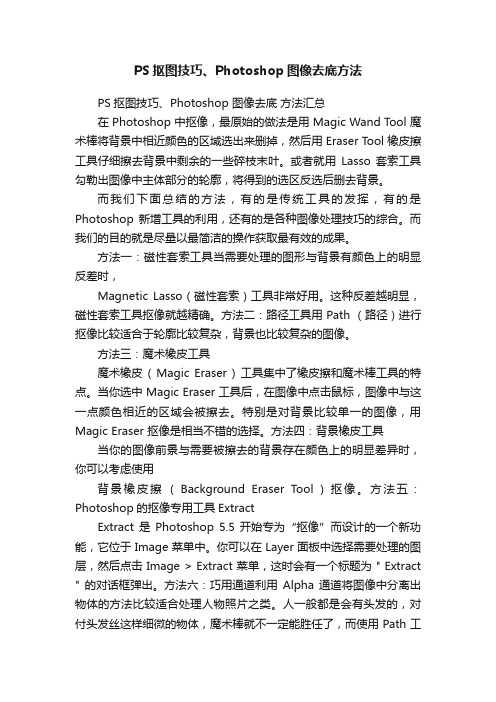
PS抠图技巧、Photoshop图像去底方法PS抠图技巧、Photoshop 图像去底方法汇总在 Photoshop 中抠像,最原始的做法是用 Magic Wand Tool 魔术棒将背景中相近颜色的区域选出来删掉,然后用 Eraser Tool 橡皮擦工具仔细擦去背景中剩余的一些碎枝末叶。
或者就用Lasso 套索工具勾勒出图像中主体部分的轮廓,将得到的选区反选后删去背景。
而我们下面总结的方法,有的是传统工具的发挥,有的是Photoshop 新增工具的利用,还有的是各种图像处理技巧的综合。
而我们的目的就是尽量以最简洁的操作获取最有效的成果。
方法一:磁性套索工具当需要处理的图形与背景有颜色上的明显反差时,Magnetic Lasso(磁性套索)工具非常好用。
这种反差越明显,磁性套索工具抠像就越精确。
方法二:路径工具用 Path (路径)进行抠像比较适合于轮廓比较复杂,背景也比较复杂的图像。
方法三:魔术橡皮工具魔术橡皮( Magic Eraser ) 工具集中了橡皮擦和魔术棒工具的特点。
当你选中 Magic Eraser 工具后,在图像中点击鼠标,图像中与这一点颜色相近的区域会被擦去。
特别是对背景比较单一的图像,用Magic Eraser 抠像是相当不错的选择。
方法四:背景橡皮工具当你的图像前景与需要被擦去的背景存在颜色上的明显差异时,你可以考虑使用背景橡皮擦( Background Eraser Tool ) 抠像。
方法五:Photoshop的抠像专用工具ExtractExtract 是Photoshop 5.5 开始专为“抠像”而设计的一个新功能,它位于 Image 菜单中。
你可以在 Layer 面板中选择需要处理的图层,然后点击 Image > Extract 菜单,这时会有一个标题为 " Extract " 的对话框弹出。
方法六:巧用通道利用Alpha 通道将图像中分离出物体的方法比较适合处理人物照片之类。
Ps最全十大抠图方法都在这,最后一种万能「值得收藏」

Ps最全十大抠图方法都在这,最后一种万能「值得收藏」今天KoKo就来给大家介绍十种用ps抠图的方法:1、橡皮擦:例如我要把第一张图片的云替换到第二张图的大海上面去:直接将两张图片拖进ps摆放好图层顺序然后选择橡皮擦工具进行擦除就可以了:小技巧:你可以调整图片的透明度,以免擦除过度擦完之后再调整回来就可以了!同时注意涂抹的时候可以分别点击“【】”方括号键进行画笔大小的调整哦:用这个方法进行抠图优点:快缺点:细节不容易被控制,对于两张图片合成的边缘部分处理,需要特别小心2、魔术橡皮擦又称魔棒工具用这个方法也能快速的将背景进行去掉:注意看一下左上角红色方框处的容差这里做下解释容差值简单理解就是容许选择颜色的差别度数值越大,容许的范围越广所以当你选择魔棒工具来消除背景的时候单击鼠标左键,发现消除的范围比较下的时候不妨可以把容差值调大一些:这样就可以轻松擦除掉背景了:优点:比橡皮擦更快,适用于删除大范围的纯色背景缺点:同样细节不易处理3、快速选择工具:同样还是这两张图我们只需要点击快速选择工具然后鼠标左键按住拖拽进行框选要选择的区域就可以了:框选过程中如果遇到如红色方框处被多选的部分可以按alt+鼠标拖拽去进行删减:最后点击删除键被选择的部分就会删除掉选择过程中同样可以分别点击“【】”方括号键进行画笔大小的调整让选区做到更加精细以上三种方法对于替换背景、风景等相当适用但是都不太适合做特别细节的处理4、多边形套索工具如果抠取对象是边缘明显的多边形图形那么用它就再适合不过了例如下图我要抠出麦克风选择多边形套索工具:操作方法是直接鼠标单击然后拖动,这样它会形成一条直线然后不断的重复将对象套住:如果希望边缘部分不要太生硬可以选择鼠标右键点击羽化几个像素:这样图片就被抠出来了当然,你也可以尝试用磁性套索工具这里就不复述了:这个应该是最常用的抠图方法之一了边缘有弧度的图像不太适用5、钢笔工具钢笔工具的用途非常多抠图也是其中的常用用途之一它不同于多边形套索工具的是可以抠除边缘有弧形的图像如图我们要把这个书本抠出来点击钢笔工具:单击鼠标建立一个描点然后再点另外一个描点的时候鼠标左键不放进行拖动然后就可以画出弧形了将整个图形勾勒一遍:鼠标右键建立选区:这样图像就会被抠出来了:操作上来说需要一定的练习但是如果能熟练运用钢笔工具的画无论是抠图,还是作图都会有相当大的帮助!6、通道抠图:这个方法对于抠取零碎物体的边缘非常有效例如人物的头发,动物的毛发等比如我们要把女神斯嘉丽给抠出来:它的原理是抠取的对象与背景有强烈对比然后利用这个对比来创建选区从而达到一个抠图的效果如图点击通道选择一个人物与背景差别最大的通道我这里是蓝色通道差别最大:接着右键点击蓝色通道,复制一份:接下来在复制的蓝色通道图层上操作我们的目的是为了让人物和背景形成更加强烈的差异可以选择让背景变暗人物变白反之也可以,我的方法是先ctrl+i 反相:然后ctrl+l调出色阶命令,将人物变白,背景变黑:接着再用钢笔工具将人物身上的暗部也套住建立选区:然后填充成白色:接下来再按住ctrl键鼠标左键单击复制的蓝色通道层这样就载入选区了:接下来再回到混合通道RGB图层页面,反选一下选区点击删除键人物就被抠出来了:最后再把剩下的背景用橡皮擦涂抹一下,就OK了:7、色彩范围利用色彩范围抠图的原理和通道抠图类似也是利用人物和背景的反差来建立选区同样以斯嘉丽这张图为例:用鼠标点一下要去除的背景颜色色彩范围选项菜单里可以看到取样颜色的地方就变成白色了当然你也可以调节红色方框处的颜色容差值尽量让需要去除的部分为白色,保留的部分为黑色:点击确定以后,选区就建立了:再点击删除键,被选出来的颜色就被删除了:再重复两次抠图就抠的更加干净了这种方式抠出来的头发,也很细致:8、图层蒙板这个方法野郎在之前的教程里也提到过原理其实很简单就是把在蒙板上把需要显示的区域涂抹成白色需要遮挡的区域涂抹成黑色例如下图我们要把闹钟抠除掉先新建蒙板:然后先用钢笔工具把闹钟勾勒出来:接着同样建立选区以后,将选区填充为黑色:这样选区就被抠除掉了大家可能会认为为什么不直接用钢笔工具抠图?区别在于如果是在蒙板上操作不会对原图有任何损伤如果你想恢复,直接再填充为白色就可以了这也是目前最为常用的抠图方法之一:9、剪贴蒙板同样还是这个闹钟的例子首先创建一个空白的图层置于原图的下方:然后利用钢笔工具将钢笔勾勒住以后建立选区然后反选一下然后随意的填充一个颜色:接着鼠标右键点击原图层,创建剪贴蒙板:这个时候,闹钟就被抠除掉啦!10、调整边缘这个功能使用的前提是基于以上的9种方式首先建立好选区之后的操作它可以让抠图做到更加精细还是以之前女神斯嘉丽的照片为例还是利用色彩范围先建立选区,然后反选:然后点击红色方框处的选择并遮住:进入页面后再右侧的视图我选择黑底这样视觉上更利于调整:点击右侧下方红色方框处的净化颜色可以让头发边缘的颜色更加自然然后点左边红色方框处的调整边缘工具在头发的边缘处不断的变换画笔的大小进行涂抹:点击左边红色方框处的快速选取工具同样可以用alt切换为删除区域将剩余不需要的背景颜色删除掉最后我们对比一下前面分别用通道抠图、颜色范围抠图以及用了调整边缘以后三张图的对比吧:通道抠图色彩范围抠图调整边缘以后好了今天分享的十种抠图方法总的来说抠图其实都是一个需要耐心的活儿你需要根据不同的图片选择最适合的方法来处理不过无论你使用前面哪一种抠图办法最后一种调整边缘的方法都可以让抠图做到更加精细!。
抠图技巧
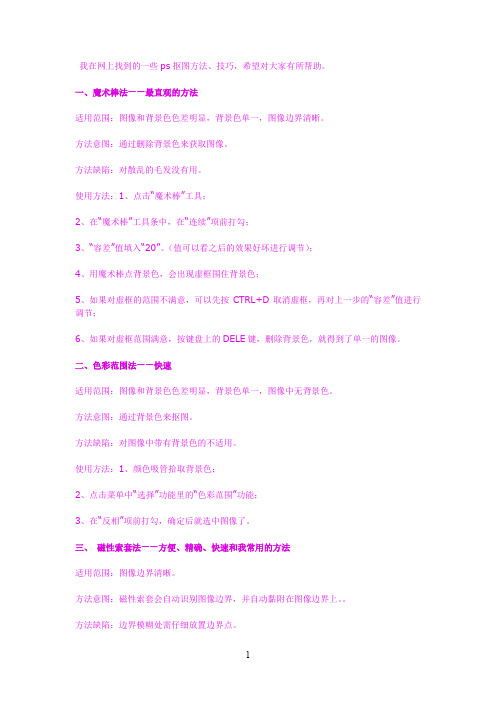
我在网上找到的一些ps抠图方法、技巧,希望对大家有所帮助。
一、魔术棒法——最直观的方法适用范围:图像和背景色色差明显,背景色单一,图像边界清晰。
方法意图:通过删除背景色来获取图像。
方法缺陷:对散乱的毛发没有用。
使用方法:1、点击“魔术棒”工具;2、在“魔术棒”工具条中,在“连续”项前打勾;3、“容差”值填入“20”。
(值可以看之后的效果好坏进行调节);4、用魔术棒点背景色,会出现虚框围住背景色;5、如果对虚框的范围不满意,可以先按CTRL+D取消虚框,再对上一步的“容差”值进行调节;6、如果对虚框范围满意,按键盘上的DELE键,删除背景色,就得到了单一的图像。
二、色彩范围法——快速适用范围:图像和背景色色差明显,背景色单一,图像中无背景色。
方法意图:通过背景色来抠图。
方法缺陷:对图像中带有背景色的不适用。
使用方法:1、颜色吸管拾取背景色;2、点击菜单中“选择”功能里的“色彩范围”功能;3、在“反相”项前打勾,确定后就选中图像了。
三、磁性索套法——方便、精确、快速和我常用的方法适用范围:图像边界清晰。
方法意图:磁性索套会自动识别图像边界,并自动黏附在图像边界上。
方法缺陷:边界模糊处需仔细放置边界点。
使用方法:1、右击“索套”工具,选中“磁性索套”工具;2、用“磁性索套”工具,沿着图像边界放置边界点,两点之间会自动产生一条线,并黏附在图像边界上。
3、边界模糊处需仔细放置边界点。
4、索套闭合后,抠图就完成了。
四、(索套)羽化法——粗加工适用范围:粗略的抠图。
方法意图:粗略抠图,不求精确。
方法缺陷:图像边界不精确。
使用方法:1、点击“索套”工具;2、用索套粗略地围住图像,边框各处要与图像边界有差不多的距离;这点能保证之后羽化范围的一致性,提高抠图的精确性;3、右击鼠标,选择“羽化”功能;4、调节羽化值,一般填入“20”,确定后就粗略选中图像了。
羽化值的大小,要根据前一步边框与图像的间距大小调节。
五、(索套)钢笔工具法——最精确最花工夫的方法适用范围:图像边界复杂,不连续,加工精度度高。
PS抠图5个简单工具

PS抠图5个简单工具PS抠图的五种简单工具(干货篇)1.选区工具1).属性栏a).新选区b).添加选区:按住Shift添加选区二者叠加c).从选区中减去:按住Alt键减去选区二者相减d).选区交集:按住Shift+Alt键选区二者交叠的部分2).取消选区:Ctrl+D3).选区的绘制a).按住Shift键绘制正圆或正方形b).按住 Alt键从中心点绘制c).按住Alt+Shift从中心点绘制正图形d).绘制中按住空格键移动选区,上下左右键也可以微调4).选区提取的办法:(先栅格化图层)a).提取选区的前提必须选中想要抠取的图层b).Ctrl+J复制选区c).Ctrl+Shift+J剪切选区2.套索工具组1).拖动鼠标绘制即可,工具自由度比较高, 但不能绘制精细的选区。
2).多边形套索工具a).用鼠标点击绘制,可以用Delete键或Backspace键删除控制点b).双击鼠标自动闭合3).磁性套索工具a).特点:根据物体与物体之间的色差对比自动添加控制点(也可以手动)b).使用:在要抠取的元素周围拖动鼠标, PS会自动识别c).双击鼠标自动闭合3.魔棒工具1).一般用来抠取同色系的图像,会自动获取附近区域相同的颜色2).选区的模式a).新选区b).添加选区(按住Shift )c).减去选区(按住Alt)d).交集(按Shift+Alt键)3).取样大小:默认4).容差:容忍误差的大小a).容差值越大,选区的范围也就越大b).容差值越小,选区的范围也就越小c).消除锯齿与连续:默认勾选,效果更好4.快速选择工具1).特点:无论什么元素都可以使用,速度快,但抠的效果不是太好2).选区的模式:a).建立新的选区b).加选选区(默认)c).减选选区d).按住 Alt键切换加减选区3).使用方法:可以鼠标左键点击或者按住鼠标左键拖动绘制4).属性栏笔尖设置a).放大或缩小:左右中括号键右拖动b).边缘硬度:(按住Alt键上下拖动)c).间距:理解为连贯性5).属性栏中选择主体:自动对图像中最突出的主体创建选区5.钢笔工具1).用来绘制精细的抠图2).属性栏a).形状:可以填充颜色和描边b).路径:可以做选区、蒙版、形状3).使用方法:绘制直线:鼠标点击两个点形成一条直线, 按Shift可以绘制成角度的直线(锚点,路径)绘制曲线:点击添加锚点并拖拽鼠标拉出弧线,会出现控制手柄,再一次绘制时可以按住Alt键取消一侧手柄(为了转折处不影响二次绘制)4).闭合路径:绘制路径时最后一个点要回到起始锚点上5).开放路径:a).按住Ctrl键点击空白地方,结束绘制b).直接按Esc键退出(结束)绘制c).想继续绘制时,直接点击路径的头或尾6).Alt键的作用a).按住Alt键点击锚点可以去掉一侧的控制杆,不影响后面的操作b).按住Alt键,可以单独控制一边的控制杆。
ps橡皮擦工具有几种怎么使用.doc
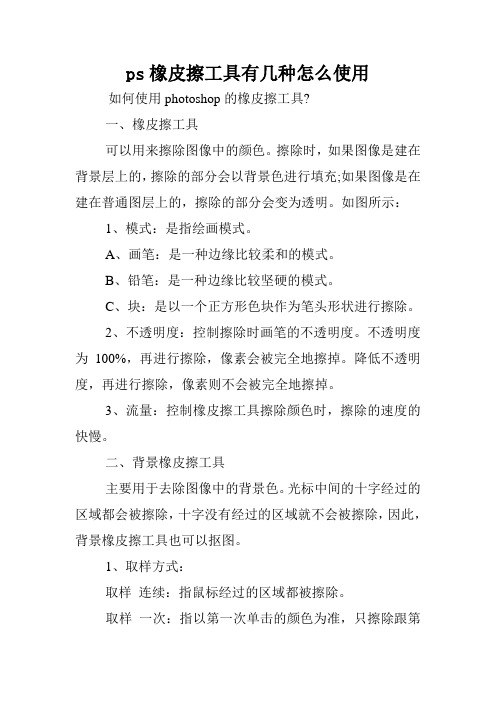
ps橡皮擦工具有几种怎么使用如何使用photoshop的橡皮擦工具?一、橡皮擦工具可以用来擦除图像中的颜色。
擦除时,如果图像是建在背景层上的,擦除的部分会以背景色进行填充;如果图像是在建在普通图层上的,擦除的部分会变为透明。
如图所示:1、模式:是指绘画模式。
A、画笔:是一种边缘比较柔和的模式。
B、铅笔:是一种边缘比较坚硬的模式。
C、块:是以一个正方形色块作为笔头形状进行擦除。
2、不透明度:控制擦除时画笔的不透明度。
不透明度为100%,再进行擦除,像素会被完全地擦掉。
降低不透明度,再进行擦除,像素则不会被完全地擦掉。
3、流量:控制橡皮擦工具擦除颜色时,擦除的速度的快慢。
二、背景橡皮擦工具主要用于去除图像中的背景色。
光标中间的十字经过的区域都会被擦除,十字没有经过的区域就不会被擦除,因此,背景橡皮擦工具也可以抠图。
1、取样方式:取样连续:指鼠标经过的区域都被擦除。
取样一次:指以第一次单击的颜色为准,只擦除跟第一次单击点相近的颜色。
取样背景色板:只擦除图像中跟背景色相近的颜色。
2、限制方式:不连续:可以擦除不连续的颜色区域。
连续:只能擦除连续的颜色的区域。
查找边缘:在擦除的同时,保留图像边缘轮廓的清晰度。
3、容差:控制擦除的范围大小。
容差越大,跟单击点相近的颜色都会被擦除;容差越小,只有跟单击点非常相近的颜色才会被擦除。
4、保护前景色:勾上此选项,图像中与前景色一致的颜色会被保护,不会被擦除。
三、魔术橡皮擦工具可以去除与单击点相近的颜色区域。
1、容差:控制颜色去除的范围大小,容差越大与单击点相近的颜色区域都会被擦除掉;容差越小,只有跟单击点非常相近的颜色区域才会被擦除掉。
2、连续:勾上连续,是去除与单击点相邻的区域;把连续勾去掉,是在整幅图像中去除颜色相近的区域。
通过一个案例来分析橡皮擦工具组的使用步骤一、在工具栏中选择橡皮擦工具。
在选项栏中执行下列操作(对参数进行设置):选取画笔并设置画笔选项,选取橡皮擦模式为画笔模式。
ps抠图方法大全8种方法
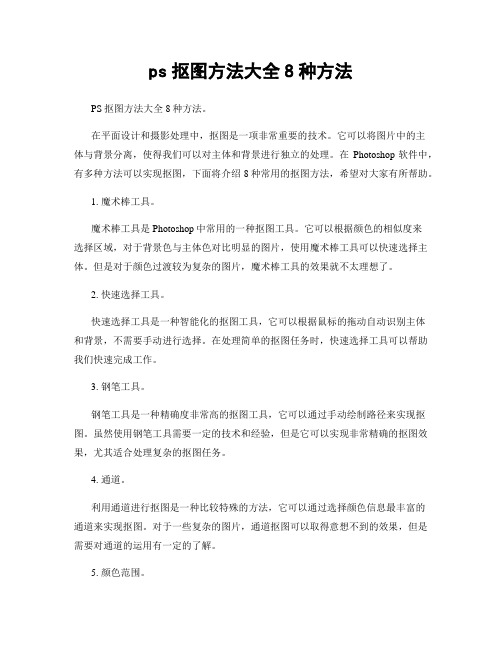
ps抠图方法大全8种方法PS抠图方法大全8种方法。
在平面设计和摄影处理中,抠图是一项非常重要的技术。
它可以将图片中的主体与背景分离,使得我们可以对主体和背景进行独立的处理。
在Photoshop软件中,有多种方法可以实现抠图,下面将介绍8种常用的抠图方法,希望对大家有所帮助。
1. 魔术棒工具。
魔术棒工具是Photoshop中常用的一种抠图工具。
它可以根据颜色的相似度来选择区域,对于背景色与主体色对比明显的图片,使用魔术棒工具可以快速选择主体。
但是对于颜色过渡较为复杂的图片,魔术棒工具的效果就不太理想了。
2. 快速选择工具。
快速选择工具是一种智能化的抠图工具,它可以根据鼠标的拖动自动识别主体和背景,不需要手动进行选择。
在处理简单的抠图任务时,快速选择工具可以帮助我们快速完成工作。
3. 钢笔工具。
钢笔工具是一种精确度非常高的抠图工具,它可以通过手动绘制路径来实现抠图。
虽然使用钢笔工具需要一定的技术和经验,但是它可以实现非常精确的抠图效果,尤其适合处理复杂的抠图任务。
4. 通道。
利用通道进行抠图是一种比较特殊的方法,它可以通过选择颜色信息最丰富的通道来实现抠图。
对于一些复杂的图片,通道抠图可以取得意想不到的效果,但是需要对通道的运用有一定的了解。
5. 颜色范围。
颜色范围工具可以根据颜色的相似度来选择区域,它可以选择特定颜色范围内的所有像素。
对于一些颜色对比明显的图片,颜色范围工具可以快速选择主体,是一种比较方便的抠图方法。
6. 图层蒙版。
图层蒙版是一种非破坏性的抠图方法,它可以在不影响原始像素的情况下实现抠图。
通过在图层上添加蒙版,并利用画笔工具进行绘制,可以实现精确的抠图效果。
7. 选择菜单。
在Photoshop的选择菜单中,有多种选择工具可以帮助我们实现抠图。
比如通过色彩范围选择、边缘选择等功能,可以快速选择主体。
这些选择工具在一些特定的抠图任务中非常实用。
8. 透明度蒙版。
透明度蒙版是一种利用图层透明度信息来实现抠图的方法。
ps抠图试题及答案

PS试题
1、抠图常用的工具有、、等。
2、工具适用于所需处理的图片与背景有颜色上的明显反差时,这种反差越明显,抠出来的图就越精确。
用该工具抠图时,羽化选项应填px,这样抠出来的图不会产生锯齿,基本上不用处理边缘。
3、工具适用于所需产品的背景色为纯色时。
使用该工具时需注意,打开产品原图需产品图层,然后点击确定按钮将其解锁,以保证删除原背景色后露出透明背景色。
4、抠出的产品调整大小时,需按住键,以保证产品不会变形。
5、如何给产品图片更换背景?
PS答案
1、磁性套索工具、钢笔工具、魔棒工具、多边形套索工具、通道等(其中任意三个即可)
2、磁性套索 1
3、魔棒双击
4、Shift
5、(1)抠图
当所需处理的图片与背景色有明显反差时,用磁性套索工具将产品整个边缘轮廓描出;
当所需处理图片的背景为纯色时,双击产品图层将其解锁,然后用魔棒工具选中背景色将其删除,此动作可重复进行,直至将背景色全部去掉;钢笔工具几乎适用于全部图片,该工具描出的锚点越多,抠出的产品越精确。
(2)移图
将目标背景和原图片两个窗口同时打开,用移动工具将所抠出的产品直接拖到目标背景(3)修整图
按住shift键调整所抠图的大小,以合适背景图片的尺寸。
然后调整所抠图的位置,以保证其在目标背景的中央。
所抠图如有杂色,需用橡皮擦工具等将杂色消除。
如有明显瑕疵,需用仿制图章工具等进行微修。
(4)保存即可。
此题也可上机操作。
工程科技最全PS抠图方法
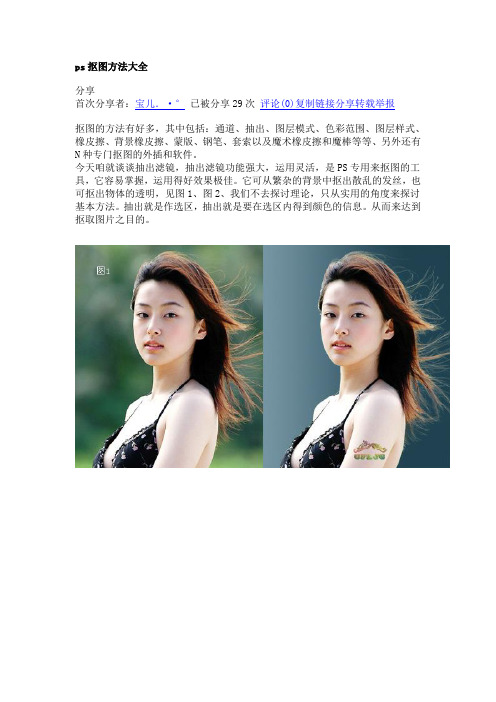
ps抠图方法大全分享首次分享者:宝儿.·°已被分享29次评论(0)复制链接分享转载举报抠图的方法有好多,其中包括:通道、抽出、图层模式、色彩范围、图层样式、橡皮擦、背景橡皮擦、蒙版、钢笔、套索以及魔术橡皮擦和魔棒等等、另外还有N种专门抠图的外插和软件。
今天咱就谈谈抽出滤镜,抽出滤镜功能强大,运用灵活,是PS专用来抠图的工具,它容易掌握,运用得好效果极佳。
它可从繁杂的背景中抠出散乱的发丝,也可抠出物体的透明,见图1、图2、我们不去探讨理论,只从实用的角度来探讨基本方法。
抽出就是作选区,抽出就是要在选区内得到颜色的信息。
从而来达到抠取图片之目的。
一、抠取图片的单色抽出滤镜抠图,分为单色抠取和全色抠取两种,当需要强调抠取某一种颜色时,例如:发丝、羽毛、透明的纱等,就要用到抽出滤镜里的强制前景这一项,你需要抠取哪一部分颜色,就把强制前景设置为该种颜色,颜色的设置可用吸管工具来提取,见图3。
1、单色抠取的步骤以小兔为例,首先在强制前景处打上勾,你需要抠取什么颜色,就用吸管工具点选,然后用高光器工具在需要抠取的地方涂抹绿色,首先强制前景白色抠取小兔的白毛,见图4,抽出的结果,见图4a。
再强制前景黑色抠取小兔的耳朵,见图5,抽出的结果,见图5a。
最后的效果,见图6。
2、综上所述,每抠取一个单色就需要复制一个原始图层,抠取n种单色就要复制n个图层,最后再复制一层,放在最顶层,在这层加蒙版用黑画笔涂抹出新的背景。
例图见图7、图8、图9,图10、图11、图12。
二、抠取图片的全色全色抠取图片,不要在强制前景处打勾,用高光器工具沿边缘描绿色,笔触要适当,小一点会更精确,一般在5左右,用填充工具把中间填充蓝色。
见图13、 14、效果见图15。
三、注意事项每获得一个抠出的图层,都要把图放大检查,用橡皮擦或蒙版清除边缘的杂色,这样才会使新的图片干净清澈。
四、抽出抠图的特点1、可去除边缘杂色,见图16,图17。
- 1、下载文档前请自行甄别文档内容的完整性,平台不提供额外的编辑、内容补充、找答案等附加服务。
- 2、"仅部分预览"的文档,不可在线预览部分如存在完整性等问题,可反馈申请退款(可完整预览的文档不适用该条件!)。
- 3、如文档侵犯您的权益,请联系客服反馈,我们会尽快为您处理(人工客服工作时间:9:00-18:30)。
/pf21/blog
==============================
使用“魔棒工具”抠像
“魔棒工具”主要用于选取图像中颜色相近或大面积单色区域的图像,在实际工作中,使用魔棒工具可以节省大量的时间。
(1)打开一张图片,如图2-1所示。
图2-1
(2)选择“魔棒工具”,在选项栏中设置一个合适的“容差”值,并确保“连续”复选项为勾选状态,如图2-2所示。
图2-2
“容差”:用于控制选定的颜色范围,值越大,选择的颜色区域越广,选择的精度就越小,值越小,选择的颜色区域越窄,选择精度越高。
“连续的”:勾选此复选框,只选择与单击处相连的同色区域;不勾选此复选框,则将选择所有与点击处颜色相近的部分,如图2-31所示。
(3)移动指针到后面的天空部位点击,与单击处相连的同色区域被选区选中,如图2-3所示。
图2-3
(4)按下键盘上的Delete键删除选区内的图象,并用同样的方法选取其他的背景图像,如图2-4所示。
图2-4
(5)最后将背景全部选中并删除,如图2-5所示。
图2-5
(6)图2-6是更换了背景后的效果。
==============================
使用“抽出”滤镜抠像
“抽出”滤镜是专为Phtoshop抠像而设计的,它可以把不需要的背景擦除成透明区域,只留下被抽出的物体,达到抠取图像的目的。
它的优点就是可以手动抠取比较纤细、复杂的图像。
使用“抽出”滤镜抠取图像的方法如下:
(1)打开一张图片,如图5-1所示。
图5-1
(2)选择“滤镜/抽出”命令,打开“抽出”对话框。
从对话框中选择“边缘高光器工具”,在“画笔大小”文本框中输入一个合适的值,仔细描出需要保留的区域边缘,如图5-2所示的轮廓。
图5-2
提示:
①需要保留的区域必须用“边缘高光器工具”勾出封闭的轮廓。
②使用“边缘高光器工具”描边的默认颜色为绿色,在“抽出”对话框右侧的“工具选项”中可更改颜色。
如果你对描绘的边界不满意,还可以使用“橡皮擦工具”将它擦除后重描。
(3)选择“填充工具”,在绿色高光封闭轮廓内点击,填充颜色,如图5-3所示。
图5-3
(4)点击“预览”按钮预览效果,满意后再点击“确定”按钮。
图5-4是将抠取的图像添加了背景后的效果,它的形象还可以吧。
==============================
使用“魔术橡皮擦工具”抠像
“魔术橡皮擦工具”可以进行智能化的擦除,与魔棒工具的工作原理非常相似,使用时只需在需要清除的地方点击一下,即可删除与该点颜色相近的所有区域。
(1)打开一张图片,如图3-1所示。
图3-1
(2)选择“魔术橡皮擦工具”,在选项栏中保持默认参数,并确保“连续”复选项为勾选状态,如图3-2所示。
图3-2
“容差”:用于确定擦除图像的颜色范围,数值越小,擦除的范围就越小。
“连续”:勾选此复选项,将会只擦除与鼠标落点处颜色相近且相连的颜色;如果不勾选,则会擦除图层中所有与鼠标落点处颜色相近的颜色。
(3)移动鼠标到背景上点击一下,与鼠标落点处颜色相近且相连的颜色被擦除,如图3-3所示。
图3-3
(4)如果不勾选“连续”复选项,则会擦除图像中所有与鼠标落点处颜色相近的颜色,如图3-4所示。
图3-4
==============================
使用“通道”抠取纤细的头发(1)
可以这么说,通道是抠取图像最强大的功能,他可以抠取人物纤细的头发(这也是很多人抠图中经常遇到的问题),其次他还有一个重要的功能,就是抠取半透明的图像(如透明婚纱),当然其他抠图功能更不在话下了。
本例你需要了解的知识点:
①在通道中,纯黑色显示的部分会完全隐藏图像,纯白色显示的部分会完全显示图像,而灰色部分就是半透明的。
②使用色阶的目的是调节黑白灰的对比层次,以保持画面过渡自然,实现最终的效果。
使用“通道”抠取纤细的头发,方法如下:
(1)打开一张具有纤细头发的图片,如图6-1所示。
(首先要明确目的,我们的目的是抠取头发。
在前面已经提到了,纯白色显示的部分可以完全显示图像,那下面要做的就是如何将需要抠取的头发变成白色。
)
图6-1
(2)打开通道调板,分别点击红、绿、蓝3个通道,通过对比发现蓝色通道的图像质量较好,对比度较强(主要看头发的质量是否显示的好),如图6-2所示。
图6-2
(3)拖拽蓝通道到通道调板底部的按钮上,复制出一个“蓝副本”通道,如图6-3所示。
图6-3
(4)点击“蓝副本”通道,在蓝副本通道上工作,(此时可以发现,背景的颜色较亮,而前面的人物颜色较暗。
因头发是要被载入选区的,所以需要将头发处理成白色。
)按“Ctrl+I”将图像反相处理,这样暗的地方就变亮了,效果如图6-4所示。
图6-4
(5)选择多边形套索工具,并在选项栏中将“羽化”设置一个合适的数值,然后套选黑白对比比较接近的区域,如图6-5所示。
图6-5
提示:设置羽化值的目的是为了边界处过渡自然;那么下面我们要做的就是要将选中区域的黑白对比度增大,以使黑的更黑,白的更白。
(6)按“Ctrl+L”打开色阶对话框,首先将中间的灰色滑块向左拖拽到一个适当的位置,以使显示不太明显的头发显示出来,然后再向右拖动左边的黑色滑块至适当位置,让图像的黑白对比度增大,如图6-6所示,并点击“确定”按钮确认。
图6-6
(7)在调节黑白对比比较接近的区域时,往往需要进行多次调节,这需要制作着要有一定的耐心,不可着急。
此处我也是调节了好几次,才将对比度拉开了,如图6-7所示。
图6-7
(8)下面的步骤就是使用同样的方法调节将其他地方的对比度,如图6-8所示。
(注意设置羽化值,并先调节灰色滑块,后调节黑色滑块)
图6-8
(9)同样的方法调节右上角的对比度,使黑白对比度增大,如图6-9所示。
图6-9
(10)再明确一下我们要做的工作,我们的主要工作就是要将图6-10所示的两处头发和背景的对比度增大,最终使白色的头发区域能够载入选区。
图6-10
调节到此,最难处理的纤细头发你已经完成的差不多了(这也是很多读者对抠取纤细头发最困惑的内容),如果你对上面的知识没有完全理解,一定要多实验几次,直到理解(11)下面的处理就比较简单了,选择“画笔工具”,并将前景色设置为黑色,用“画笔工具”
将背景涂成黑色,如图6-11所示。
{相信涂成黑色的目的你已经知道了,那我还要再说一遍,就是纯黑色显示的部分在通道中可以完全隐藏,纯白色的部分可以完全载入选区(也就是完全显示图像)。
}
图6-11
(12)选择“画笔工具”,将前景色设置为白色,用“画笔工具”将需要完全显示的地方涂抹成白色,如图6-12所示。
(到此步,大家的目的可能更明确了,我们就是要将最终显示的部分处理成白色;那么纤细头发处为什么没有直接涂抹成白色呢?其实我也想直接涂抹成白色,那样省事——不能直接涂抹的原因也是我们使用通道来进行处理的原因,就是头发的细节太多了,手工更本无法完成。
)
图6-12
注意:在此步如果你觉得头发的细节还是不够完美,你可以再次使用羽化选区,色阶调整的方法再次调节有问题的的头发处,当然也可以将图像放大,使用黑白画笔进行修改。
(13)按住Ctrl键的同时点击“蓝副本”通道前面的缩览图,将处理好的白色区域载入选区,如图6-13所示。
图6-13
(14)点击RGB复合通道,再点击“背景”图层,并按“Ctrl+J”将图像拷贝到一个新的图层中,如图6-14所示。
图6-14
(15)点击“背景”图层前面的“眼睛”图标,将“背景”图层上的图像隐藏,抠出的头发效果如图6-15所示。
图6-15
==============================
使用“磁性套索工具”抠像
“磁性套索工具”主要用于选取图形颜色与背景颜色反差较大的图像选区。
当需要选择的图形边缘与背景颜色有明显反差时,可使用磁性套索工具。
图形和背景反差越明显,选择的区域就越精确。
(1)打开一张图形颜色与背景颜色反差比较大的图片,如图1-1所示。
图1-1
(2)选择“磁性套索工具”,移动鼠标到需要选取的位置点击一下,然后沿着图像的轮廓移动鼠标,如图1-2所示。
Photoshop会自动将相近颜色用定位点套住。
(定位点的疏密可以通过选项栏的“频率”参数来控制,数值越大,定位点就越多,套索就越精确。
)
图1-2
(3)最后将鼠标移到初始点位置,等鼠标指针旁边出现小圆圈后点击鼠标即可建立所需的选区,如图1-3所示。
图1-3
(4)创建了图像的选区后,可以使用“拷贝”、“粘贴”的方法将图像提取出来,应用到所需的作品中,如图1-4所示。
图1-4
==============================。
